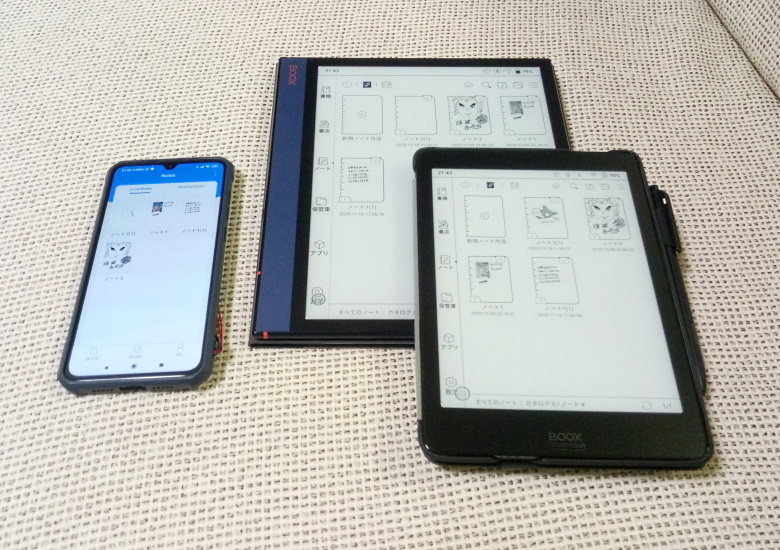
こんにちは、natsukiです。今回は、あまり知られていない?BOOXのノートアプリの同期機能について、紹介します。実はBOOXシリーズのノートアプリは、同じBOOXシリーズどうし、そして連携アプリ「BOOX Assistant」やブラウザを経由した「send2boox」機能で、スマホやパソコンともノートを同期できます。つまり、BOOXで作ったノートを、スマホで確認できる。これは、BOOXのノートアプリの有用性を大きく高めてくれる、素晴らしい機能ですよ! もちろん、無料で利用できます。ノート機能を使えるBOOX端末を持っているなら、すぐにでも導入すべき。なお、比較的最近スタートした機能なので、今後、変更や改善がなされる可能性も大きいと思われます。今回の記事は、現時点のものとしてお読みください。
1.対象となる機器
BOOX側は、少なくともAndroid 6.0世代以降
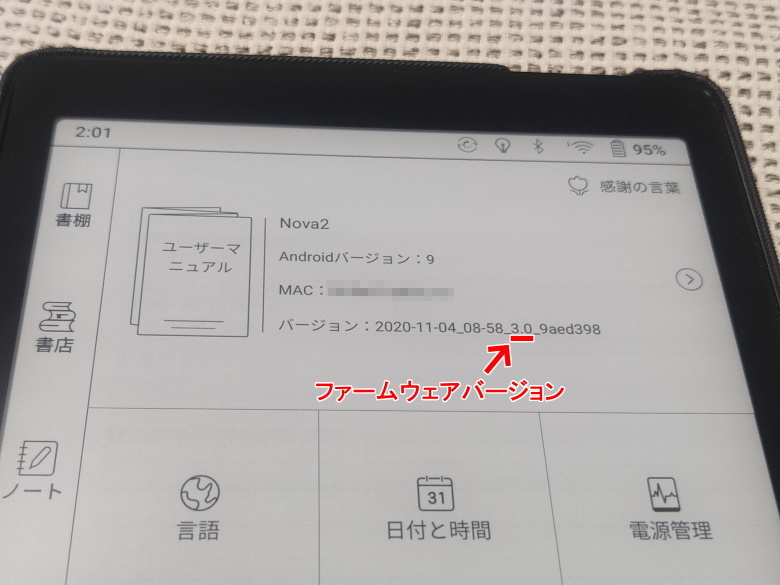
今回紹介する機能は、公式サイトによれば、ファームウェアバージョンが「2.3」以上であれば利用できます。ファームウェアのバージョンは、「設定」画面に表示されます。上の画像の数字が、ファームウェアのメジャーバージョンです。私の手元にあるBOOX端末だと、記事執筆現在の最新ファームウェアは次の通りになっています。
BOOX Nova(Android 6.0世代):ファームウェアバージョン ― 3.0
BOOX Nova2(Android 9.0世代):ファームウェアバージョン ― 3.0
BOOX Note Air(Android 10.0世代):ファームウェアバージョン ― 3.0
従って、Android 6.0世代以降で、ノート機能を持つBOOXシリーズであれば大丈夫ということになります。ただし、手元にあるAndroid 6.0世代のBOOX Novaはノート機能を持たないため、実際の検証はできていません。Android 9.0世代のBOOX Nova2と、Android 10.0世代のBOOX Note Airでは、確実に利用できることを確認しています。
必ずファームウェアアアップデートで、ノートアプリを最新に
必ずファームウェアアップデートを行ってファームウェアを最新のものにしてください。特に、複数のBOOX端末を同期する場合は、ファームウェアのバージョンがそろっている必要があります。
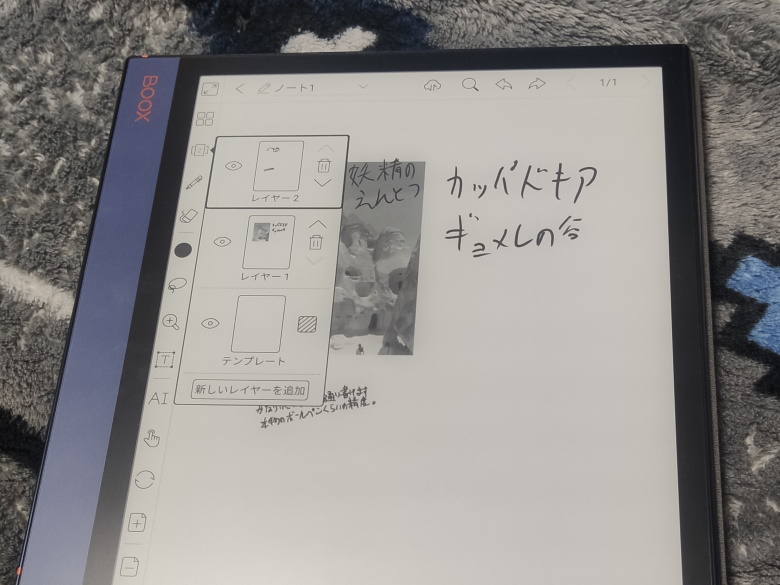
なお、ファームウェアバージョンが「3.0」であれば、Android 9.0世代のBOOXシリーズも、Android 10.0世代と同じ「レイヤー機能付きのノートアプリ」が利用可能になっているはずです(Android 6.0世代も、多分大丈夫と思うのですが、実機での確認ができていません)。旧世代のBOOXシリーズを持っていて、まだアップデートを行っていない人がいましたら、早急に行いましょう。
複数のBOOX端末を使う場合は、バージョンやOSの世代のズレに注意
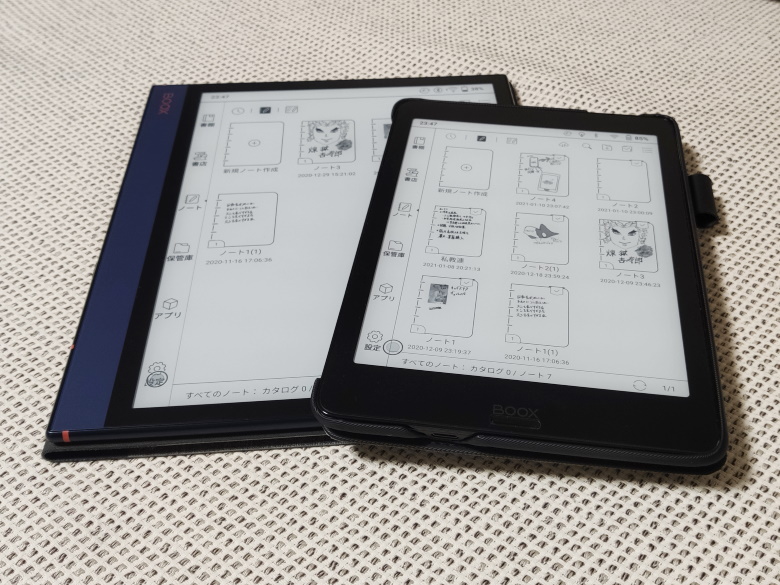
複数のBOOX端末を運用している場合の注意です。ファームウェアのバージョンが異なる複数のBOOX端末を同期すると、ノートのデータが破損します。そりゃそうだ、レイヤーの有無なんて、根本的な違いですからね。
気をつけなくてはいけないのは、Androidの世代によって、ファームウェアアップデートのタイミングが異なるということです。例えば、Android 10.0世代のBOOX Note Airのファームウェアははじめからバージョン3.0ですが、Android 9.0世代のBOOX Nova2のファームウェアは11/4付けのアップデートで、Android 6.0世代のBOOX Novaは12/4付けのアップデートでバージョン「3.0」となりました。このタイムラグの間にバージョン「2.3」のノートと「3.0」のノートで同期を行ってしまい、実際にノートのデータが破損してしまうのを確認しました。
また、ファームウェアバージョンを同じ3.0に揃えた状態でも、Android 10.0世代のBOOX Note AirとAndroid 9.0世代のBOOX Nova2で同じノートのデータ編集を加えると、ときによりデータが破損する現象も確認しています。ベースとなるAndroid OSのバージョン違いの他、ファームウェアのバージョン3.0の中でも、更に細かいアップデータバージョンがあるので、その辺が関係しているかもしれません。
Android OSとファームウェアの両方のバージョンがちゃんと揃った状態での挙動は確認できていませんが、複数のBOOX端末どうしの同期は、挙動をきちんと確認してから利用した方がよさそうです。
スマホは「BOOX Assistant」アプリで、パソコンはブラウザで
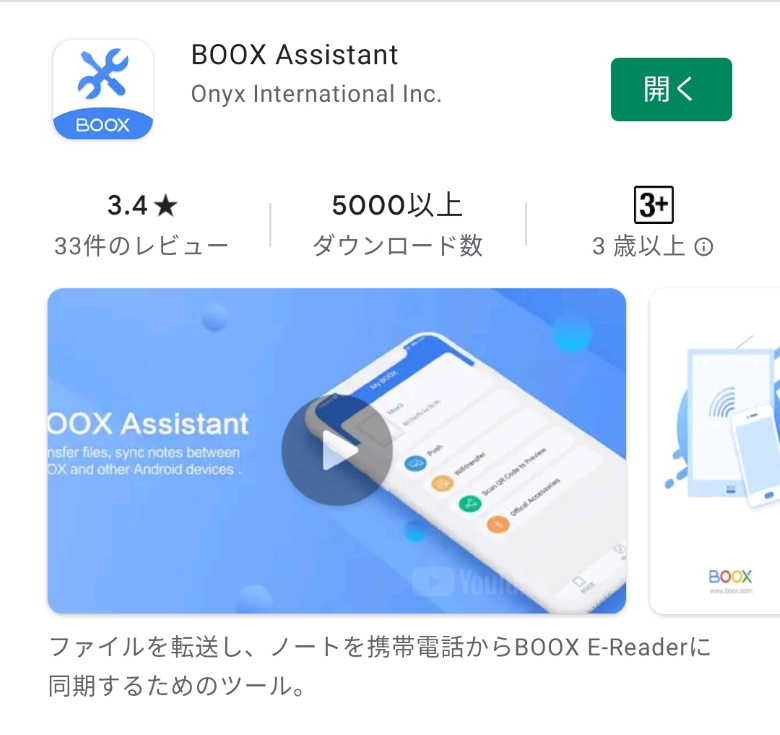
Androidスマホ用には、Google Playに専用アプリ「BOOX Assistant」が用意されています。現在、Androidのみで、iOS用はありません。まあ、BOOX自体がAndroidですから。
BOOX Assistant:Google Play
BOOX Assistant:App Store
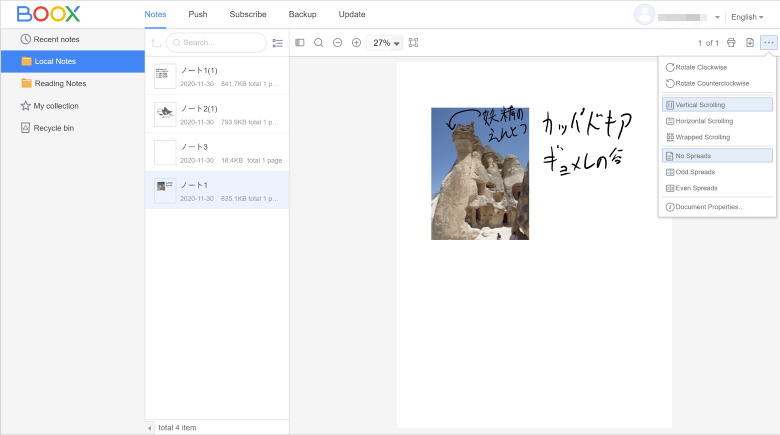
パソコンの場合は、ブラウザから「send2boox」ページにアクセスすることで、BOOXシリーズのノートアプリのデータを利用可能です。もちろん、Android端末でも、この方法は可能です。後述のように、できることに微妙に違いがあるので、Android端末からの場合は、機能によって使い分けるとよいでしょう。
send2boox:BOOX(サインインが必要です)
2.アカウント作成とログイン
アカウントの登録
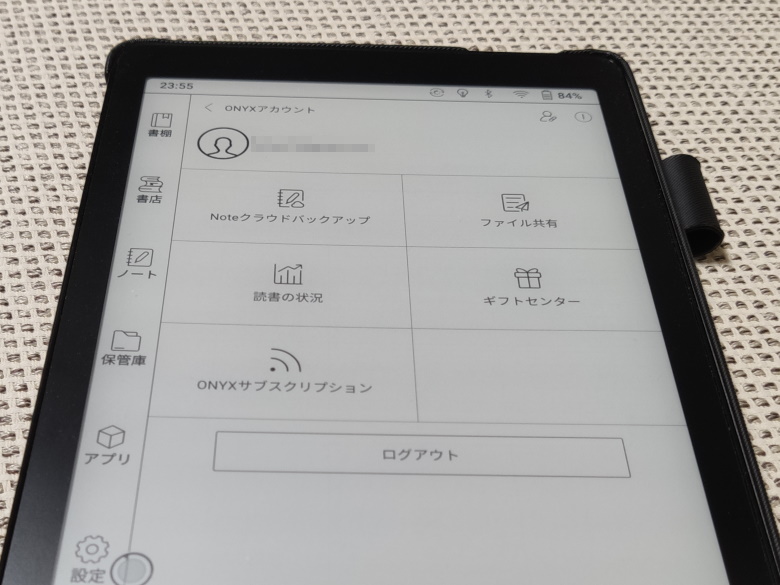
同期機能を使うには、まず「ONYXアカウント」を作らなくてはいけません。BOOXシリーズの、「設定>アカウント管理>ONYXアカウント」から作成しましょう。「電話番号」「WeChat」「電子メール」の3種類から設定できます。電話番号の場合は、ショートメールを送れることが必須です。電子メールが扱いやすいと思うので、私はそうしていますが、お好みで。
ログインは、パスワードでなく認証番号
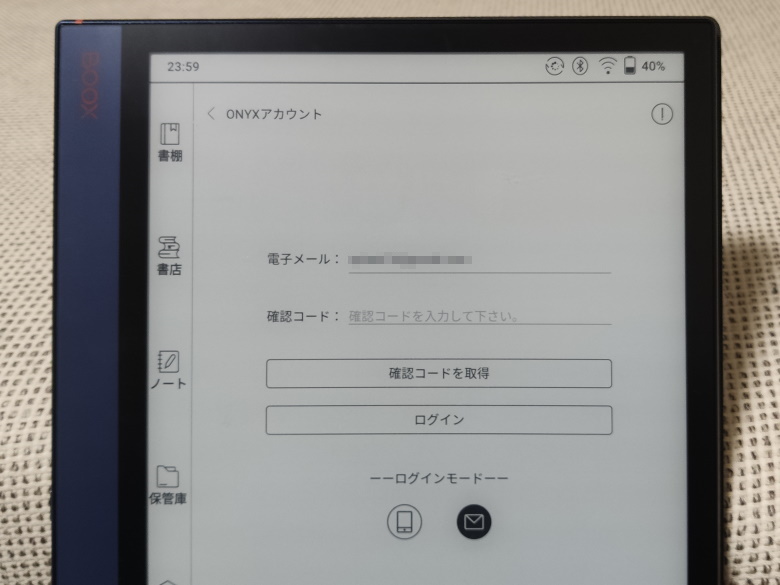
このONYXアカウントの認証は、よくあるパスワード認証ではなく、一時的に発行される認証番号でのログインになります。「電話番号」「WeChat」「電子メール」のいずれかで登録し、認証番号を送って、それを入力してログイン完了です。
また、一定期間ログインしていないと再ログインし直す必要があります。このときは、あらためて認証番号を送り、その認証番号で再ログインするだけです。
ひとつ気をつけるべきは、この方法だと、登録している電話番号なりメールアドレスなりを受信することが可能な人は、誰でもログインできてしまうということです。もちろん、「電話番号やメールを受信できる」ということ自体が本人確認ではありますが、パスワード認証とはセキュリティ管理の前提が違ってくるので、そこは分かって利用しましょう。
クラウドストレージの容量は1GB
クラウドストレージの容量は、1GBだそうです。とはいっても、使うのは、BOOXのノートデータと、そのバックアップくらいなので、ノートに画像を貼り付けまくらない限りは、まず十分な容量と思われます。あと、パソコン・スマホから画像やPDFをBOOX端末に送り込む「プッシュ」機能にも利用するみたいですが、こちらは、一時的な保存を想定していますし。なお、公式サイトには「Please wait for more info larger Cloud space」との記述があるので、そのうち、おそらく有料でのもっと大容量のプランが登場するかもしれません。
3.何ができるのか?
何ができるのかを、主に「BOOX Assistant」を元に見ていきます。ブラウザからアクセスする「send2boox」の方がやや多機能になりますが、基本的には変わりません。
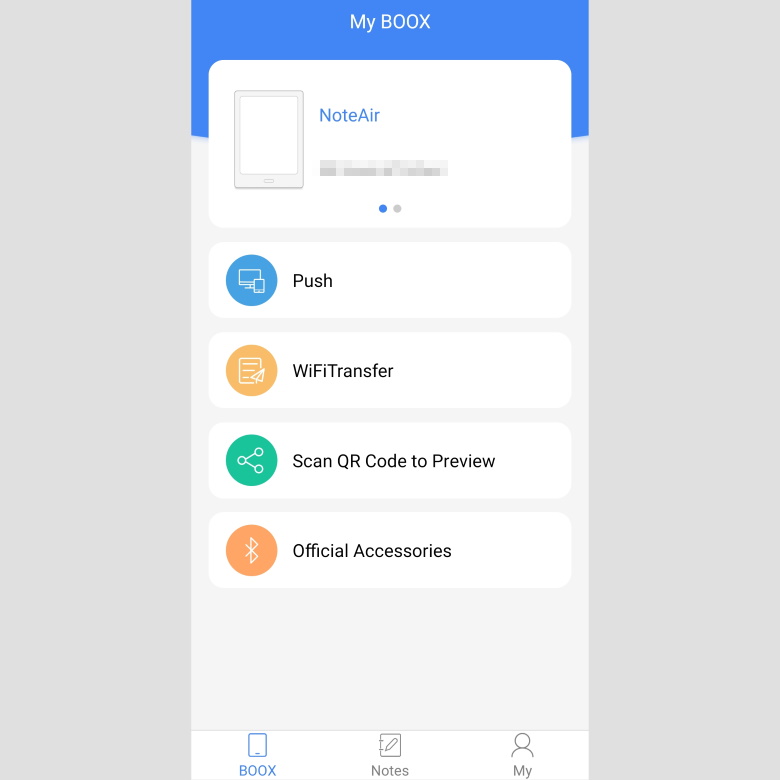
「BOOX Assistant」を起動して、ログインを行うと、上のような画面になります。画面下部のタブで、機能の切り替えができます。おおむね「BOOX」タブは、スマホとBOOX端末とのデータのやりとり、「Notes」タブは、スマホからのBOOXノート閲覧、「My」タブは、アカウント情報、となっています。
「BOOX」タブ ― スマホやパソコンとBOOX端末でデータをやりとりする
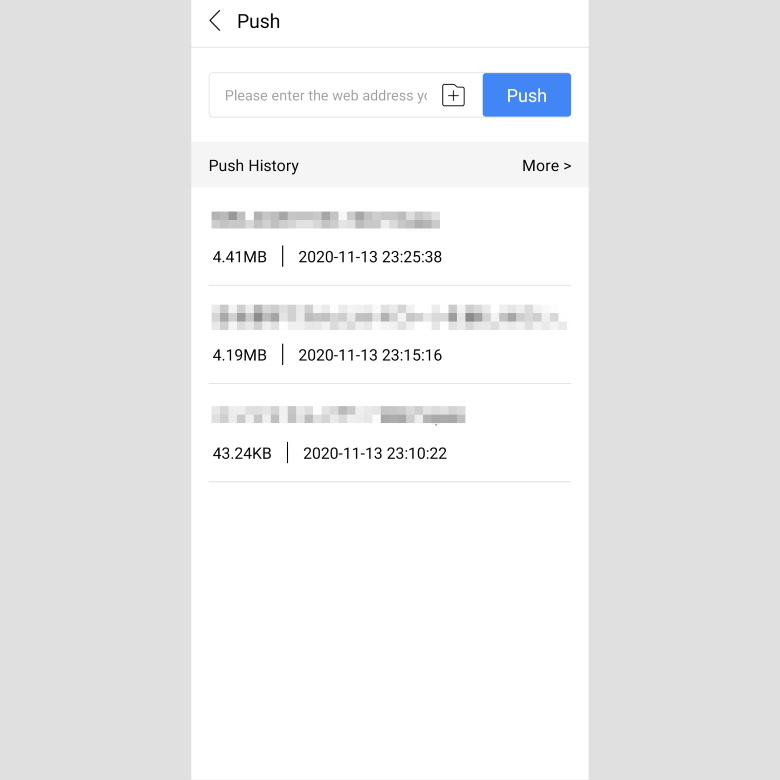
まず、「BOOX」タブの「Push」。これは、ONYXのクラウドストレージを経由して、スマホからBOOX端末へデータを送るものです。「Push」を選択すると、上のような画面が表示されます。
上部の空欄に、WEBページのアドレスを貼りつけると、自動的にEpubファイルに変換されて、アップロードされます。[+]マークは、スマホ内のデータをアップロードできます。「Push」で決定です。ちなみに、ブラウザからアクセスする「send2boox」だと、同様の機能で「Subscribe」というのがあって、説明を見ると、ファームウェアが3.0以上のみサポートとのことなんですが、「Push」との違いがイマイチよく分かりませんでした。履歴の管理がしやすいくらい?今後、差別化なり一本化なりが図られていくのかもしれません。
この機能で送ったファイルは、BOOX端末の方では、自動的に「ストレージ>Push」フォルダに蓄積されます。
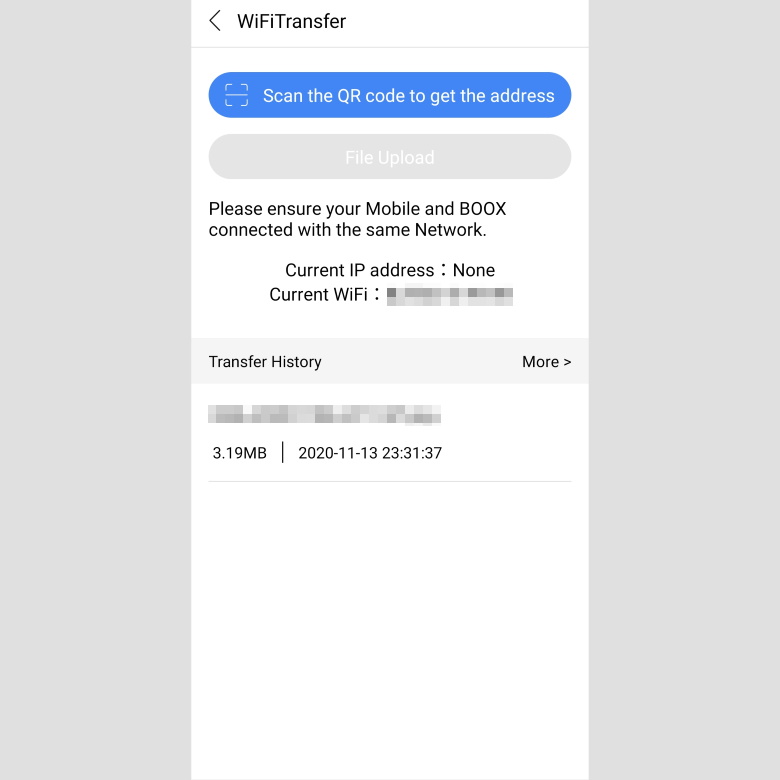
「WiFiTransfer」は、そのスマホとBOOX端末が、同一WiFi内にある場合に、スマホからBOOXに直接データを送ります。
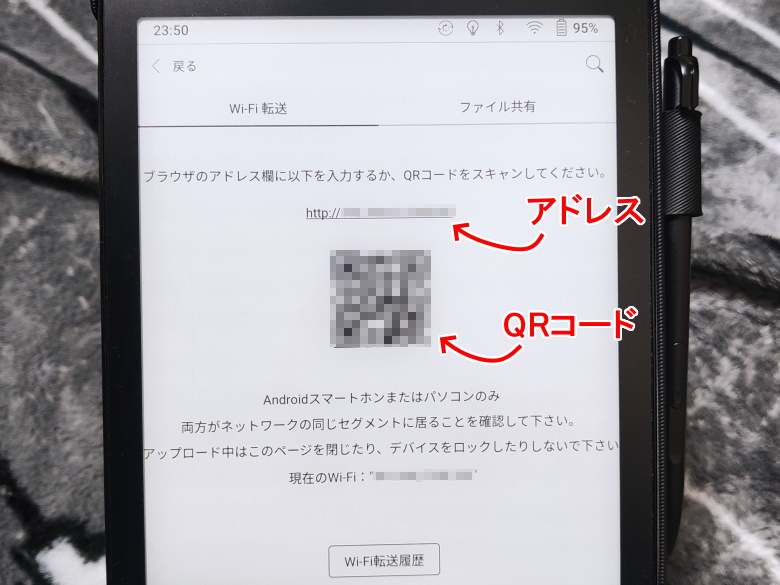
BOOX端末側の「アプリ>転送」を起動。すると、このようにアドレスとQRコードが表示されます。これを「Scan the QR code to get the address」で読み取り、「File Upload」で、スマホ内のファイルを選択すると、BOOX端末側に送られます。この機能を使ってファイルを送った場合は、BOOX端末側の「ストレージ>WiFiTransfer」フォルダに送られます。
また、ここで表示されるBOOX端末のアドレスは固定なので、パソコンの場合、ショートカットを作ってしまえば、通常のフォルダと同じように扱えて、便利です。

「Scan QR Code to Preview」は、BOOX側からスマホに画像ファイルなどを送る機能です。
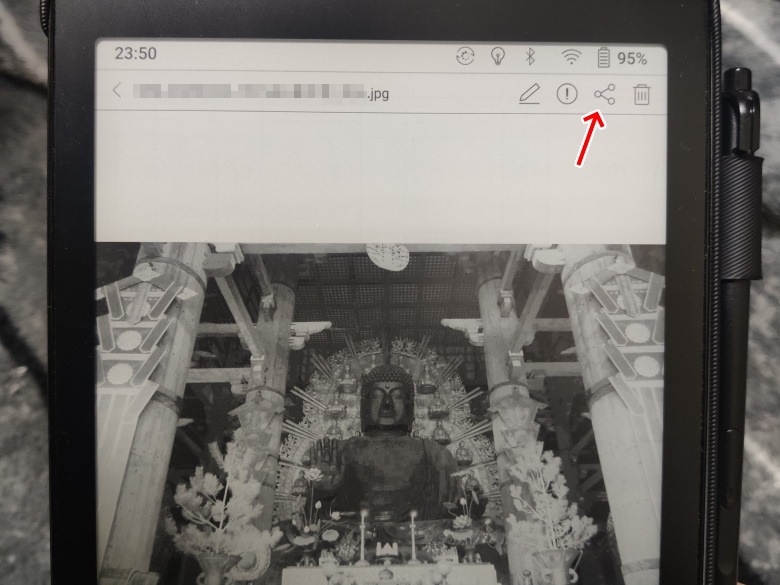
BOOX側で純正の「ギャラリー」アプリから画像ファイルなどを開くと、右上に共有マークが表示されます。それを選択すると、QRコードが表示されるので、これをスマホ側の「Scan QR Code to Preview」で読み取れば、その名の通り、プレビューがスマホ側に表示されます。この機能は、「ギャラリー」アプリから開かないと使えません。正直、微妙。現在の機能では、Google Driveなど、一般的なクラウドストレージを使った方がスムーズかと。
なお、BOOX「転送」アプリで表示したQRコードを読み込むこともできます。この場合の挙動は「WiFiTransfer」と同じです。
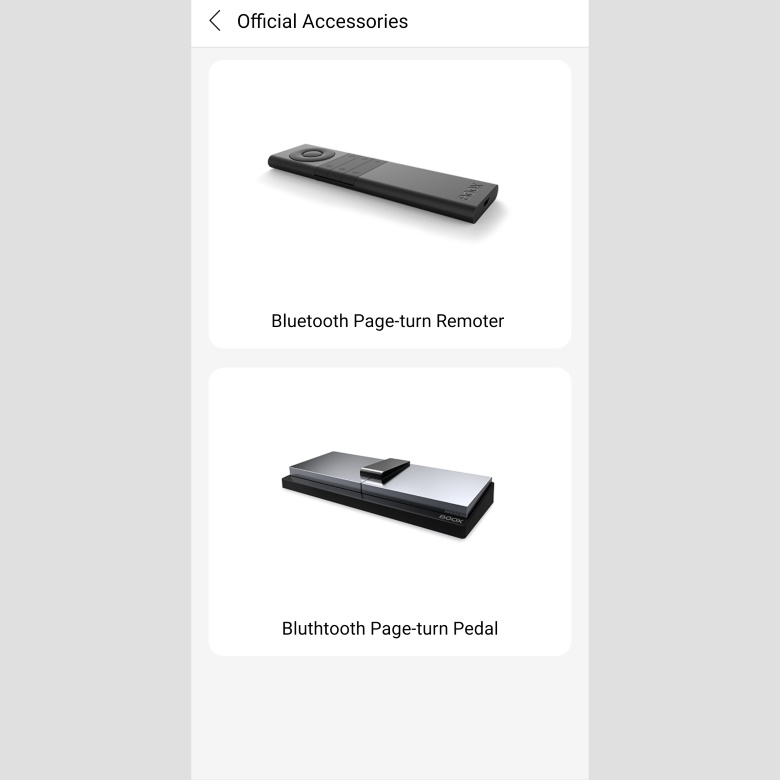
「Official Accessories」は、BOOX純正周辺機器の案内です。登録件数も少なく、今のところあまり意味はありません。
「Notes」タブ ― BOOXのノートをスマホから参照
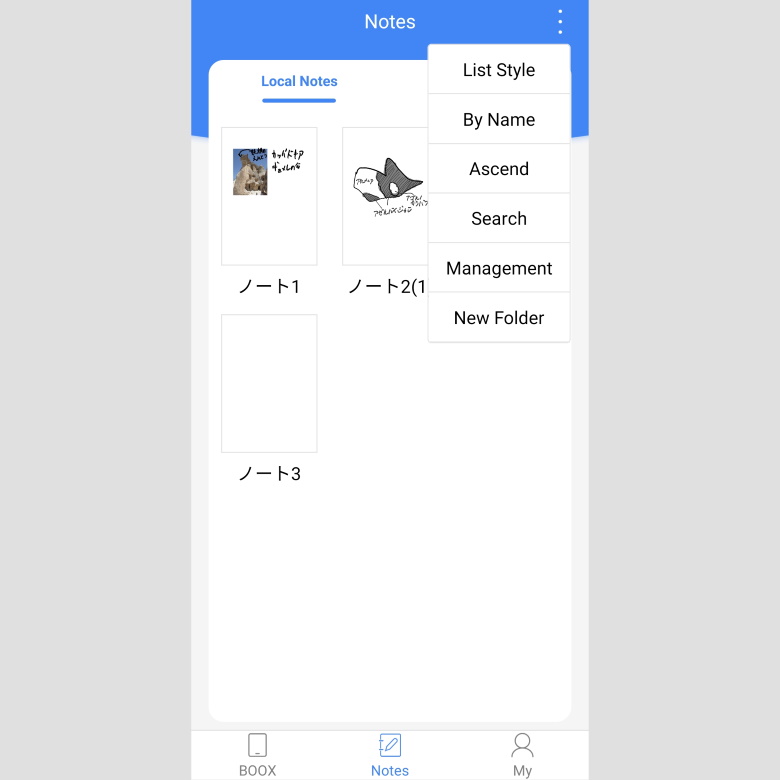
ノートを、パソコンやスマホから参照できます。個人的には、これが最も有用な機能かと思います。注意事項として、「スマホやパソコン側から編集することはできない」「レイヤーはすべてONの状態で表示される」ということがあります。ノートの中身の編集はできませんが、ノートそのものを消したり整理したりはできます。スマホ、ブラウザからの「send2boox」ともに、「Download」でノートをpdfとして取得できるほか、「send2boox」なら印刷も可能です。
BOOXシリーズは、優れたペン入力機能を使えるので、BOOXでメモやノートを取って、それをスマホやパソコンで見ることができるというのは、文句なしに嬉しい機能です。ちょっと不満なのは、pdfファイル以外にも、画像ファイルとして取得したいというところ。特にスマホにおいては、画像ファイルは自動的にギャラリーアプリやLINEなどに検出されるので、pdfファイルとは使い勝手が大幅に違うんですよね。まあ、スクショしちゃえばいいんですが。
「My」タブ ― アカウント情報
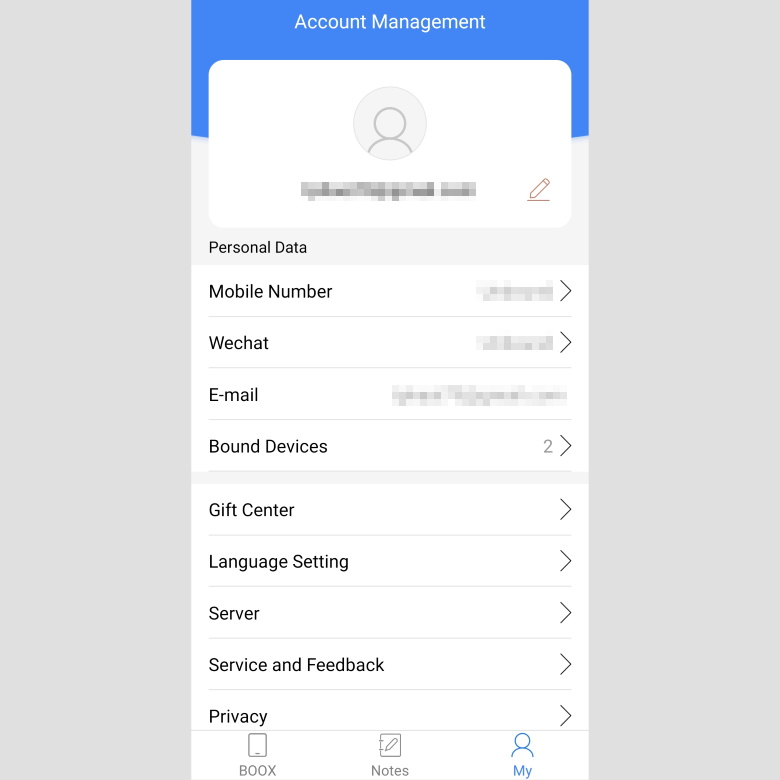
「My」メニューは、アカウント情報です。これは、そのまんま。特に追加で説明が必要な部分はないと思います。
4.ノートアプリの同期設定
BOOX端末側のノートアプリの同期機能について、見ておきます。
同期のタイミング設定

ノートの右上の三本線の「ノート同期設定」から、このような設定が可能です。使うBOOX端末がこの1台のみなら、「ノートを閉じる時に自動的に同期を行う」でよいでしょう。複数の端末を利用している場合は、「ノートを開いた時に自動的に同期を行う」にチェックを入れておけば、別の端末で編集した変更を反映することができます。ただし先述のように、BOOX端末の種類やファームウェアのバージョンが違うとデータが破損する場合があるので、注意です。
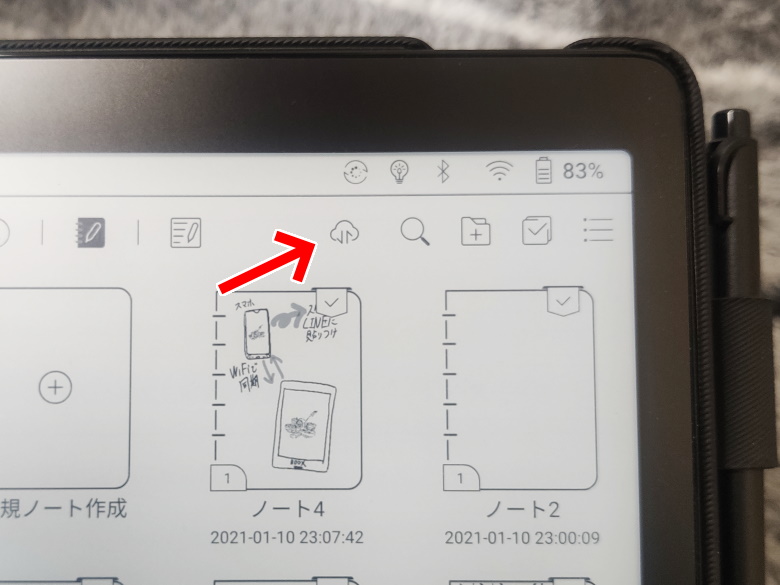
あるいは、ノートアプリの同期ボタンを押せば、強制的に同期も可能です。
バックアップ
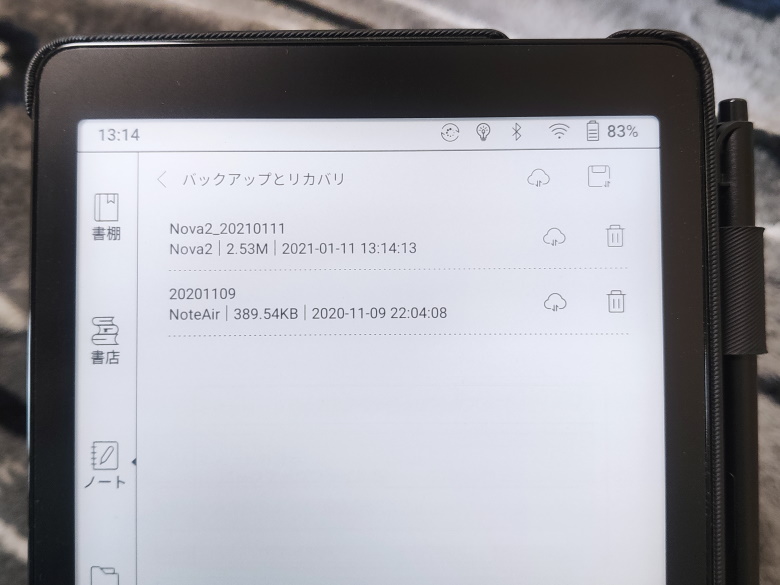
右上三本線から「設定>バックアップとリカバリ」と開けば、任意の時点でのノートのバックアップを作成することも可能です。クラウドマークはクラウド上にバックアップ、フロッピーマークはオフラインの端末上にバックアップします。記事執筆現在、クラウド上のバックアップは最大8個まで作成可能です。情報アイコンにある「現在のアカウントは8つのバックアップファイルまでサポートしています」という表現からすると、今後、クラウドストレージの拡張やバックアップ個数の拡張のできる有料アカウントの販売も見込んでいるものと思われます。もっとも、とりあえずは8個あれば十分でしょう。
このように、同期とバックアップ機能はシンプルですが、必要十分なものはそろっています。
6.実際の使用感
さて、日々BOOX端末、特に「BOOX Nova2」をヘビーユースしている私ですが、もちろん、昨年5月頃にこの機能が実装されると、すぐ使おうとしました。ところが、かなりの間、サーバー設定をミスっていることに気づかず、ずっと使えていませんでした。その後、「BOOX Note Air」の実機レビューをしているときに、ようやく設定ミスに気づき、以後は大いに活用しています。ちなみに、サーバー設定の項目は、現在はアップデートにより項目そのものがなくなっています。
同期は、Wi-Fiを通じて
BOOX端末はLTE機能を持たないため、今回の記事で紹介した機能は、基本的にWi-Fiを通じてのものとなります。
これらのうち、いったんクラウドにデータをアップロードする機能は、BOOX端末とスマホやパソコンが同一Wi-Fi上にある必要はないため、比較的自由に使えます。「Push」「Notes」「バックアップ」機能はこちらです。
一方、「WiFiTransfer」「Scan QR Code to Preview」は、データをやりとりする端末どうしが同一Wi-Fi上にないとダメなため、使える状況はある程度限定されます。
データをやりとりする「Push」「WiFiTransfer」「Scan QR Code to Preview」機能
私の場合、データをやりとりする「Push」「WiFiTransfer」「Scan QR Code to Preview」といった機能については、正直ほとんど使っていません。理由は2つあります。第1に、少量のデータをやりとりするなら、DropboxやGoogleDriveなどの方が多機能で使い慣れているため。第2に、BOOX端末にデータを送る場合、送り先のフォルダが限定されてしまうこと。これは、パソコンに有線接続してしまえば、WindowsはBOOX端末を外付けストレージとして認識するので、フォルダの指定のみならず、作成やコピー、名称変更などなど、操作が自由自在です。私は、楽譜や論文などかなり大量のデータをBOOXに放り込むので、この整理作業は必須なんです。
もっとも、これらは使い道の問題なので、特徴をよく理解して使えば、十分に活用も可能かと思います。また、アップデートによる機能の追加や改善によって、今後、もっと使いやすくなっていくことも期待できます。
ノートの同期機能
一方で、BOOXのノートをパソコンや特にスマホで参照できるのは、最高に便利です。これまでBOOXのノートアプリは、基本的にオフラインの独立したガジェットとしての性格が強いものでした。例えば、ノート内容を印刷したりLINEで送ったりするというのは、BOOX端末からはかなり面倒。工夫次第でやってできなくはないけれど、電子ペーパーの反応速度で複雑な操作をしたくないというのもあります。ところが、同期機能の登場で、スマホやパソコンから簡単に内容を見られるだけだなく、その活用もかなり手軽にできるんです。以前は、BOOXのノートは特定のテーマでしか使っていませんでしたが、この同期機能により、日々のちょっとしたことに、まさにメモ帳代わりに使うようになりました。
その他、ややアクロバティックな応用編として、LINEでのやりとりで何か図で説明したいことがある場合、「BOOXのノートで図を書く」→「スマホのBOOX Assistantでそのノートを開く」→「スクショ」→「LINEに貼りつける」という風に、簡易液タブとしても使えます。この場合のコツは、BOOX AssistantのDownload機能でpdfファイルとして取得するのではなく、スクショしているところです。Download機能だと、自動的にスマホ内に生成される「BOOX」フォルダにpdfファイルとして蓄積されるんですが、LINEからこのフォルダにアクセスするのがめんどくさいのと、pdfファイルの名称は意味不明な文字列になる上、LINEからはpdfのプレビューができなくて、どのファイルか分からなくなるためです。……BOOX Assistantから画像ファイルに出力できるといいんですけどね。BOOX本体側のノートアプリはpng出力に対応しているので、ここは今後のアップデートに期待したいところです。
7.まとめ
ともかく、まだ荒削りな部分はあるものの、BOOXのノート機能の可能性を爆発的に広げてくれる機能であることは間違いありません!特に、「読む」よりも「書く」機能を重視している10インチクラスの「BOOX Note」シリーズ、13.3インチクラスの「BOOX MAX」シリーズにとっては、製品の存在意義そのものが大きく変わります。昨年の前半に実装され、すでに半年以上経つ機能なんですが、ネット上の情報を見ても、BOOXユーザーの間ですら、まだまだ知名度が低いみたい。こんなに惜しいことはない!ノートアプリの使えるBOOX端末を持っている人は、ぜひとも、今すぐ導入して使ってみましょう!
8.関連リンク
BOOX Assistant
BOOX Assistant:Google Play
BOOX Assistant:メーカーの紹介ページ
ブラウザからの「send2boox」
send2boox:Push BOOX




コメント